FaceTime هو النظير لـ Android Messenger على Facebook برنامج. مثل Messenger ، يمكنك إجراء مكالمات جماعية باستخدام FaceTime باستخدام أجهزة Apple. على هذا النحو ، سوف يعلمك هذا الدليل كيفية القيام بذلك مجموعة FaceTime على Mac أجهزة الكمبيوتر.
المحتويات: الجزء 1. هل يمكنك تجميع FaceTime على Mac؟الجزء 2. كيف تنضم إلى مجموعة FaceTime نشطة؟
الجزء 1. هل يمكنك تجميع FaceTime على Mac؟
من السهل أن يتسبب وجود مجموعة FaceTime على جهاز Mac في أن الشخص الذي تتصل به لا يتطلب تشغيل تطبيق FaceTime الخاص به. ومع ذلك ، من الضروري أن يتم تسجيل دخولهم.
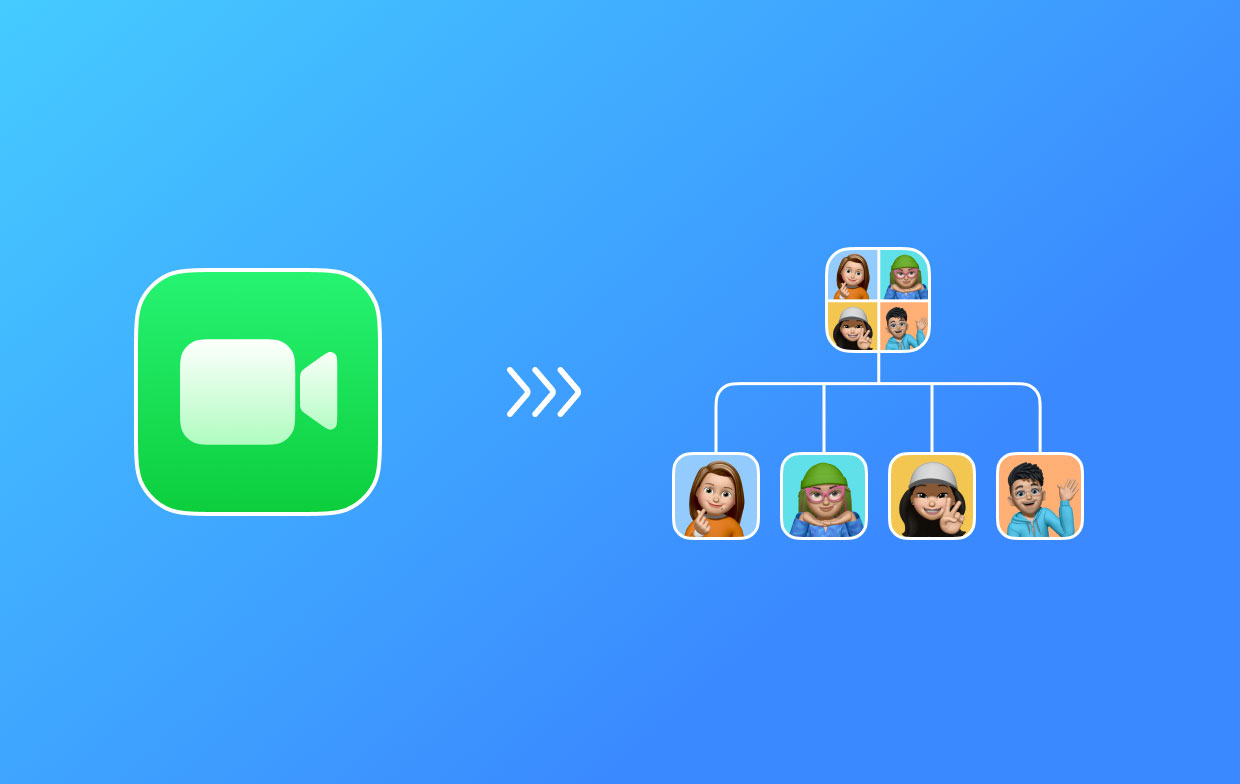
فيما يلي خطوات بدء مكالمة لـ Group FaceTime:
- إطلاق التطبيق. افتح FaceTime ثم أدخل رقم الهاتف أو عنوان البريد الإلكتروني لكل حساب ترغب في أن يكون لديك FaceTime جماعي على Mac.
- اضغط على الصوت أو الفيديو. اضغط على زر الفيديو أو الصوت لإعداده قبل إجراء المكالمة فعليًا ،
- [اختياري] انقر فوق زر الرسائل. انقر فوق زر الرسائل لإرسال رسالة إلى المجموعة بأكملها تشير إلى المكالمة المعلقة.
- اضغط على الزر. الآن ، اضغط على زر FaceTime (يبدو وكأنه كاميرا فيديو محاطة بدائرة خضراء). هذا سوف يرن الجميع في القائمة.
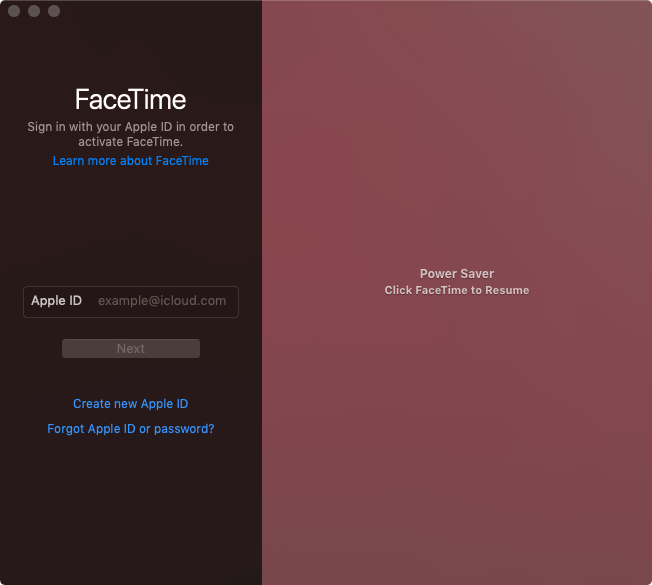
من المهم ملاحظة أنه سيتم عرض الأشخاص الأكثر نشاطًا على البلاط الحي. بينما سيظهر المشاركون الآخرون غير النشطين في الصف السفلي. لإيقاف مجموعة FaceTime أو مغادرتها على نظام Mac ، انقر على زر إنهاء المكالمة.
الجزء 2. كيف تنضم إلى مجموعة FaceTime نشطة؟
سيظهر إشعار على جهاز كمبيوتر Mac الخاص بك. انقر فوق خيار الانضمام (بدلاً من الرفض) للانضمام إلى المجموعة المفتوحة حاليًا FaceTime. بعد ذلك ، انقر على زر FaceTime الذي يشبه كاميرا الفيديو في دائرة خضراء للانتقال إلى مكالمة جماعية.
إضافة فرد آخر على Group FaceTime على Mac
إذا كنت داخل مكالمة ، فيمكنك إضافة أفراد آخرين إليها. فيما يلي خطوات كيفية القيام بذلك:
- اضغط على الشريط الجانبي. اضغط على زر الشريط الجانبي لعرضه.
- اضغط على إضافة. اضغط على زر إضافة.
- أدخل التفاصيل. يمكنك إدخال تفاصيل الشخص مثل عنوان البريد الإلكتروني أو رقم الهاتف أو الاسم. ثم اضغط على إضافة مرة أخرى.
- رنين الشخص. الآن ، انقر فوق زر Ring الموجود بجانب اسم الشخص.
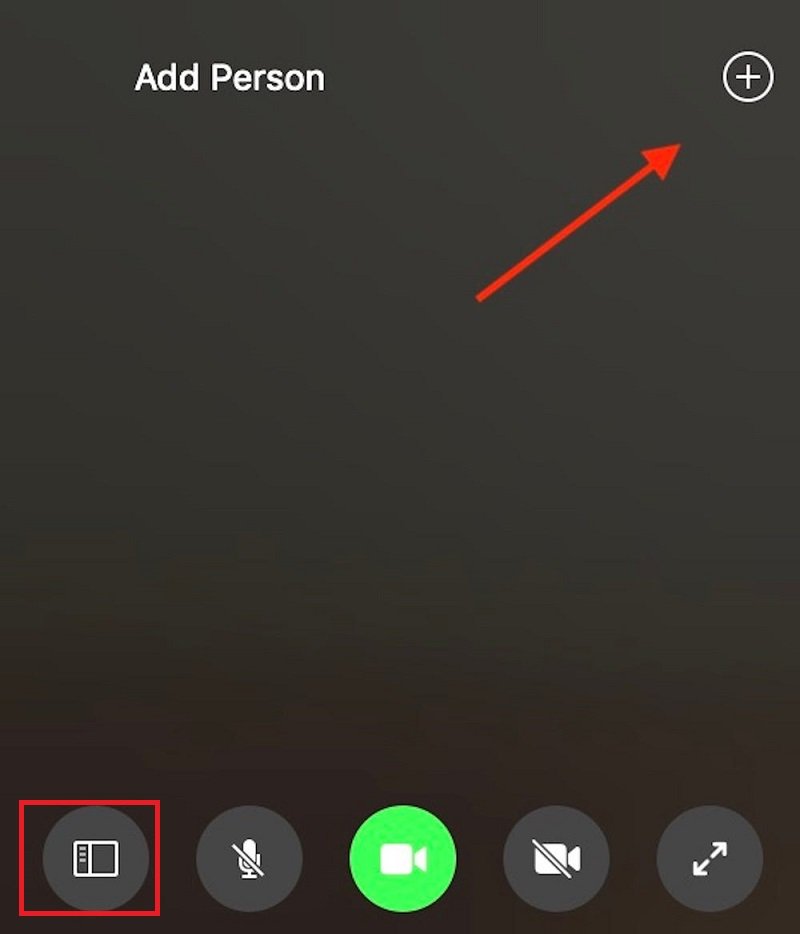
تتضمن عناصر التحكم التي تظهر على الشاشة الشريط الجانبي وكتم الصوت وإنهاء المكالمة وكتم صوت الفيديو وملء الشاشة. استخدامات عناصر التحكم التي تظهر على الشاشة لمجموعة FaceTime على أجهزة Mac لا تحتاج إلى شرح. يستخدم مصراع الكاميرا لالتقاط صورة حية للفيديو الحالي.
قدمت لك هذه المقالة أهم النصائح حول كيفية تجميع FaceTime على Mac. تحدثنا عن كيفية بدء مكالمة وكيفية الانضمام إلى مكالمة وكيفية ترك مكالمة جماعية. تحدثنا أيضًا قليلاً عن عناصر التحكم التي تظهر على الشاشة داخل مكالمة جماعية على FaceTime. آمل أن نكون قد ساعدناك في كيفية إجراء مكالمات جماعية داخل FaceTime باستخدام سطح مكتب Apple أو الكمبيوتر المحمول. لديك محادثة رائعة في المستقبل!



